Android용 Dolphin: 인터넷 사용 기록 삭제

인터넷 사용 기록은 특정 웹 페이지를 다시 쉽게 찾을 수 있도록 하는 모든 브라우저에서 유용한 개념입니다. 또한 귀하의 브라우저는 Android용 Dolphin 브라우저에서 검색 데이터를 정기적으로 삭제하여 다른 개인 정보 보호를 더 잘 저장합니다. 방법을 알아야 합니까? 이 가이드를 따르기만 하면

터치 스크린 폰이 가능하게 하는 가장 멋진 기능 중 하나는 제스처를 사용하는 것입니다. 제스처를 사용하여 모양을 그리거나 특정 스와이프 제스처를 만들어 작업을 수행할 수 있습니다. 불행히도 제스처 컨트롤은 가능한 한 일반적이지 않습니다.
제스처 기반 제어를 실제로 지원하는 앱 중 하나는 Dolphin 브라우저입니다. Dolphin에는 페이지 새로고침, 페이지 뒤로 이동, 페이지 하단 스크롤 및 새 탭 열기와 같은 작업에 대해 미리 정의된 여러 제스처가 포함되어 있습니다. 또한 Google과 같은 특정 웹사이트를 열 수 있도록 미리 구성된 몇 가지 제스처가 함께 제공됩니다.
모든 작업이나 웹사이트와 관련된 제스처를 수동으로 변경할 수 있습니다. 새로운 웹사이트를 추가하고 새로운 관련 제스처 바로 가기를 만드는 것도 가능합니다.
제스처 시스템의 유일한 제한 사항은 제스처가 제스처 활성화 화면에서만 허용된다는 것입니다. 제스처를 활성화하려면 하단 막대 중앙에 있는 돌고래 아이콘을 길게 누른 다음 왼쪽 대각선 위쪽에 있는 손 모양 아이콘 위로 손가락을 드래그해야 합니다. 이렇게 하면 제스처 입력 화면이 열리고 제스처를 입력할 수 있습니다.
제스처는 Dolphin의 설정에서 구성할 수 있습니다. 설정에 액세스하려면 하단 바 중앙에 있는 돌고래 아이콘을 탭해야 합니다.
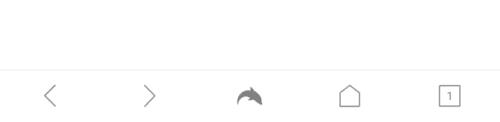
앱 내 설정에 액세스하려면 하단 바 중앙에 있는 돌고래 아이콘을 탭하세요.
팝업 창에서 오른쪽 하단의 톱니바퀴 아이콘을 눌러 설정을 엽니다.
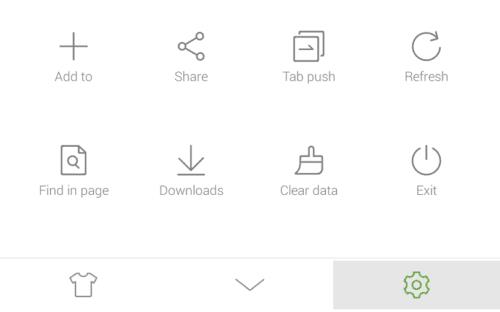
팝업 창의 오른쪽 하단에 있는 톱니바퀴 아이콘을 눌러 설정을 엽니다.
설정에서 일반 설정의 "기본" 하위 섹션에서 세 번째 항목이 될 "제스처 및 수중 음파 탐지기"를 탭합니다.
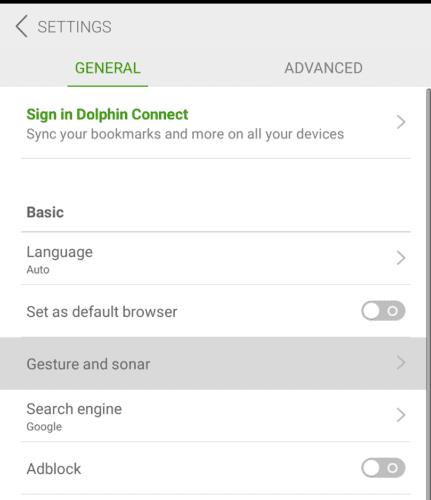
제스처 구성 페이지를 열려면 "제스처 및 수중 음파 탐지기"를 누릅니다.
제스처 설정에는 기본 웹사이트 제스처가 포함된 제스처 목록이 있습니다. 새 웹사이트를 추가하려면 "제스처 목록" 제목 아래의 텍스트 상자에 URL을 입력한 다음 "추가"를 탭하십시오.
팁: 현재 보고 있는 웹페이지의 URL이 텍스트 상자에 미리 채워져 있습니다.
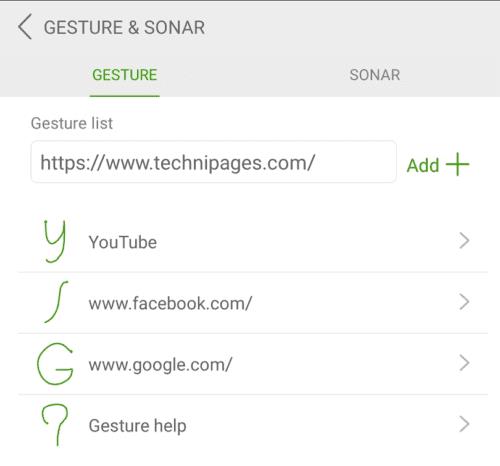
텍스트 상자에 제스처 바로 가기를 만들 URL을 입력합니다.
"추가"를 클릭한 후 새 제스처를 만들어야 합니다. 하나는 기본적으로 제안되지만 원하는 경우 제스처를 더 기억에 남는 것으로 사용자 지정할 수도 있습니다. 예를 들어 CloudO3 웹 사이트에 대해 "T" 제스처를 만들 수 있습니다. 제스처가 마음에 들면 오른쪽 하단 모서리에 있는 "완료"를 눌러 저장합니다.
팁: 제스처가 너무 유사하거나 충돌하지 않도록 자신만의 제스처를 만들기 전에 기존 제스처를 살펴보는 것이 좋습니다. 제스처는 회전에 민감하지 않다는 점도 염두에 두어야 합니다. 예를 들어 YouTube의 제스처는 소문자 "y"이며 이 모양을 거꾸로 또는 옆으로 그리면 여전히 작동합니다.
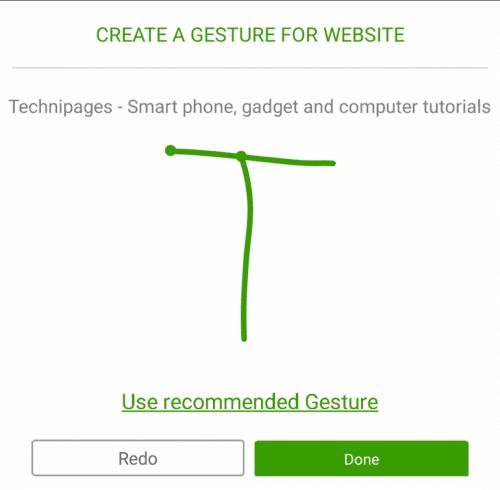
새 제스처를 만든 다음 "완료"를 눌러 저장하십시오.
기존 웹사이트 바로가기에 대한 제스처를 편집하려면 목록에서 웹사이트를 탭한 다음 새 제스처를 만들고 "완료"를 탭하여 저장합니다.
팁: 사용자 지정 제스처는 단일 연속 밀기 또는 여러 밀기 제스처로 구성될 수 있습니다. 여러 번 스와이프하여 제스처를 만들려면 중간에 거의 쉬지 않고 제스처를 만들어야 합니다. 너무 오래 기다리면 제스처의 다음 스와이프가 전체 제스처를 다시 시작하는 것으로 간주됩니다.
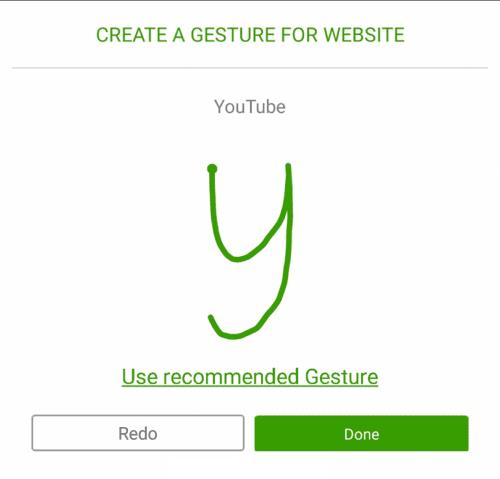
기존 제스처가 있는 웹사이트를 탭한 다음 새 제스처를 그리고 "완료"를 탭하여 덮어씁니다.
동작을 위한 제스처 만들기
제스처로 구성할 수 있는 작업 목록을 보려면 제스처가 구성된 웹사이트 아래에 있는 "추가 작업"을 탭하세요.
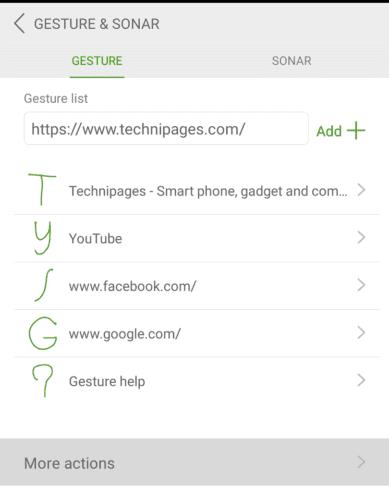
제스처가 구성되어 있거나 구성할 수 있는 작업 목록을 보려면 "추가 작업"을 탭합니다.
제스처로 구성할 수 있는 작업 목록이 많이 있습니다. 제스처 옆에 있는 맨 위에 있는 것만 현재 구성되어 있습니다. 하나를 편집하거나 이전에 구성되지 않은 동작에 대한 제스처를 생성하려면 관련 동작을 탭하고 제스처를 그린 다음 "완료"를 탭하여 제스처를 저장합니다.
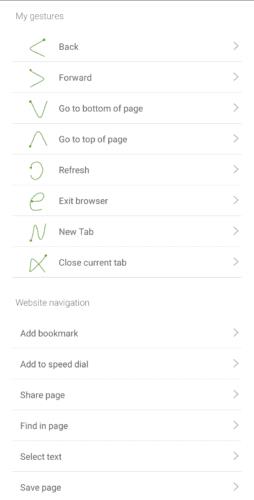
제스처를 생성할 수 있는 사용 가능한 작업 목록을 스크롤합니다.
관련 제스처를 길게 눌러 더 이상 원하지 않는 기존 제스처의 항목을 삭제할 수 있습니다. 제스처를 길게 누르면 제스처를 편집하거나 삭제할 수 있는 팝업이 나타납니다.
팁: 작업에 대한 제스처를 삭제하면 구성된 제스처가 없는 작업 목록으로 작업이 반환됩니다. 그러나 웹 사이트 바로 가기에 대한 제스처를 삭제하면 전체 바로 가기가 삭제됩니다.
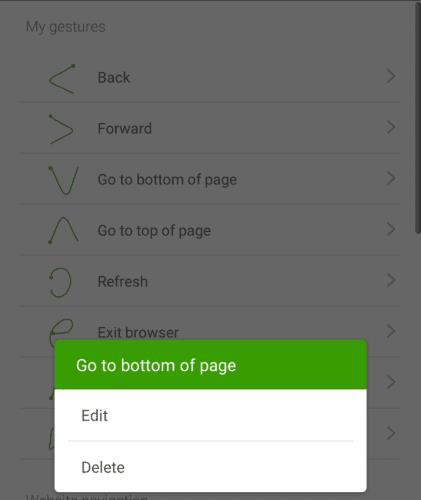
제스처를 길게 누르면 삭제할 수 있습니다.
인터넷 사용 기록은 특정 웹 페이지를 다시 쉽게 찾을 수 있도록 하는 모든 브라우저에서 유용한 개념입니다. 또한 귀하의 브라우저는 Android용 Dolphin 브라우저에서 검색 데이터를 정기적으로 삭제하여 다른 개인 정보 보호를 더 잘 저장합니다. 방법을 알아야 합니까? 이 가이드를 따르기만 하면
최신 브라우저는 일반적으로 웹 주소와 검색어 모두에 URL 표시줄을 사용합니다. URL이 아닌 모든 항목은 검색어로 처리됩니다. 브라우저 다음 단계를 통해 Android용 Dolphin 웹 브라우저 앱에서 기본 검색 엔진 사용을 변경하는 방법을 알아보세요.
대부분의 웹사이트는 데스크톱 사용자에 최적화된 레이아웃과 모바일 장치에 최적화된 레이아웃을 포함하여 최소 2개의 레이아웃으로 구성됩니다. Android용 Dolphin 브라우저에는 사용자 에이전트를 사용자 정의 값으로 변경할 수 있는 두 가지가 있습니다. 다음 단계를 통해 사용자 에이전트를 설정하는 방법을 알아보세요.
페이스북 스토리는 만드는 재미가 있습니다. 안드로이드 기기와 컴퓨터에서 스토리를 만드는 방법을 소개합니다.
이 튜토리얼을 통해 Google Chrome 및 Mozilla Firefox에서 삽입된 비디오 자동 재생 기능을 비활성화하는 방법을 알아보세요.
삼성 갤럭시 탭 A가 검은 화면에 멈추고 전원이 켜지지 않는 문제를 해결합니다.
아마존 파이어 및 파이어 HD 태블릿에서 음악 및 비디오를 삭제하여 공간을 확보하고, 정리를 하거나 성능을 향상시키는 방법을 지금 읽어보세요.
아마존 파이어 태블릿에서 이메일 계정을 추가하거나 삭제하는 방법을 찾고 계신가요? 우리의 포괄적인 가이드가 단계별로 과정을 안내해 드립니다. 좋아하는 장치에서 이메일 계정을 간편하게 관리하세요. 이 꼭 읽어야 할 튜토리얼을 놓치지 마세요!
안드로이드 기기에서 앱이 시작 시 자동으로 실행되지 않도록 영구적으로 방지하는 두 가지 솔루션을 보여주는 튜토리얼입니다.
이 튜토리얼은 Google 메시징 앱을 사용하여 안드로이드 기기에서 문자 메시지를 전달하는 방법을 보여줍니다.
아마존 파이어에서 구글 크롬을 설치하고 싶으신가요? 킨들 기기에서 APK 파일을 통해 구글 크롬 설치하는 방법을 알아보세요.
안드로이드 OS에서 맞춤법 검사 기능을 사용하거나 비활성화하는 방법.
다른 장치의 충전기를 내 전화기나 태블릿에서 사용할 수 있는지 궁금하신가요? 이 유익한 포스트에는 몇 가지 답변이 있습니다.










